php小編西瓜為您介紹一下在Win10系統中如何新增插件到Edge瀏覽器的方法。 Edge瀏覽器是Win10系統隨附的預設瀏覽器,但初始時並不支援第三方外掛程式。不過,隨著最新版本的更新,Edge瀏覽器已經支援添加插件了。新增插件可以為瀏覽器增加各種功能和擴展,提升用戶的上網體驗。以下將為您詳細介紹如何在Win10系統中安裝Edge瀏覽器插件的方法。
Win10系統安裝Edge瀏覽器插件的方法
1、我們開啟Edge瀏覽器,在程式的右上角我們看到了「...」按鈕,滑鼠左鍵點擊它。
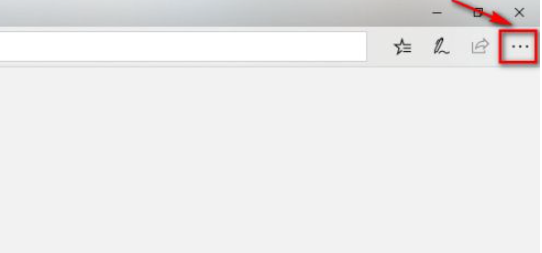
2、在彈出的選單中,我們點選最後一個擴充的按鈕。
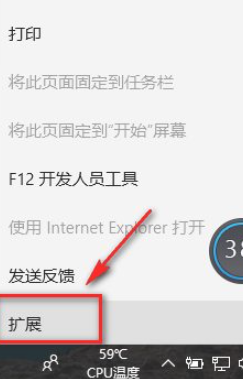
3、點擊從應用程式商店獲取擴展,需要注意的是:Edge瀏覽器的擴展不能從別的地方下載,只能來自官方的應用商店。
4、在插件的主頁我們可以看到有許多的Edge插件可供我們下載,這裡我們下載的是adblock插件,它是一個流行的廣告屏蔽插件。
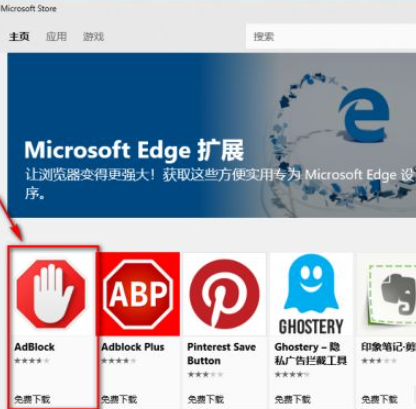
5、這裡是外掛介紹的主頁,該外掛只能套用到電腦,我們點擊安裝就可以了,應用程式商店會自動的下載安裝。
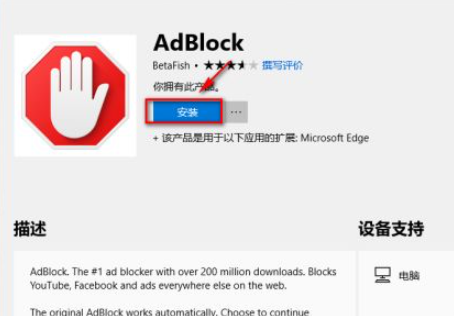
6、安裝成功後,我們在外掛頁面點擊啟動按鈕就可以了。
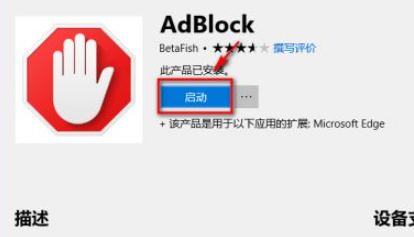
7、這時Edge瀏覽器會有提示,包含一些隱私權限等等問題,我們點擊啟用即可。
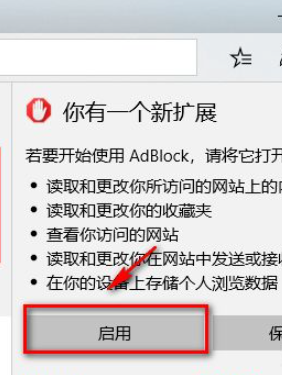
8、成功啟用外掛後,我們在導覽列可以看到adblock外掛程式的圖示了,我們可以隨時點擊圖示來停用此外掛程式。
以上是win10系統edge瀏覽器怎麼加入插件? Win10系統安裝Edge瀏覽器插件的方法的詳細內容。更多資訊請關注PHP中文網其他相關文章!




